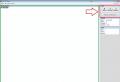Iptv player скачать электронный город. IPTV player — бесплатное телевидение на компьютере
Описание:
IP-TV Player
- это высококачественный проигрыватель для вещания эфирных каналов IP-телевидения. Индивидуальные настройки для каналов, возможность записи потока в файл. Поддерживаются телепрограммы в формате JTV, планировщик записи/просмотра, фоновая запись.
Дополнительная информация:
IPTV (оно же DVB-IP или TVoIP) НЕ означает «телевидение, вещающее через сеть Интернет». Начало этой аббревиатуры, IP, значит лишь то, что используется данный протокол передачи данных (в данном частном случае, для передачи видеоконтента), но система целиком с мировой паутиной не связана абсолютно ничем. Услугу IPTV предоставляет вам ВАШ ПРОВАЙДЕР, т.е. та компания, которая проводила вам в квартиру сетевой кабель (Ethernet) или устанавливала ADSL-модем. IPTV напоминает обычное кабельное телевидение, только в дом оно приходит не по коаксиальному кабелю, а по тому же каналу, что и интернет (ADSL модем или Ethernet). Если ваш провайдер не предоставляет такую услугу или предоставляет её только через телеприставку и не публикует список каналов, то плеер вам не нужен.
IPTV представляет собой трансляцию каналов (обычно получаемых со спутников), преимущественно в форматах MPEG2/MPEG4 по транспортной сети провайдера, с последующим просмотром на компьютере или специальной телеприставке (Set-Top Box).
Некоторые провайдеры используют шифрование потока, чтобы определённые каналы можно было смотреть только через телеприставку с использованием идентификационной карты или пин-кода, такой поток плеер воспроизвести не сможет. Если провайдер продаёт услугу только вместе с приставкой и шифрует каналы, то плеер для вас также будет бесполезен.
Возможности программы:
простое и быстрое развёртывание в сети провайдера
просмотр открытых (незашифрованных) потоков http, udp-multicast и т.д. (частичная поддержка ТВ-тюнеров через WDM-драйвер)
отдельные настройки для каналов
возможность записи потока в файл
OSD (информационное окно внизу видео-окна) - громкость и название канала, индикатор записи
список каналов в видео-окне
управление видео с клавиатуры (клавиши смотрите в краткой справке в самой программе)
поддержка телепрограммы в формате JTV (автоматическая загрузка, распаковка, сопоставление, возможность -экспорта в HTML)
планировщик записи/просмотра
фоновая запись любого количества каналов (ограничивается возможностями абонентской линии)
мы сами не оказываем услуг IP-телевидения, а только даём вам плеер, для пользования услугой вашего - провайдера
плеер не предназначен для просмотра российских каналов из-за границы по интернету
плеер не может показывать зашифрованные (DRM, CAS) каналы
[свернуть]
IPTV и Firewall
Практически все файерволы, такие как Agnitum Outpost и Kaspersky Internet Security по умолчанию блокируют IPTV (мультикаст), так как считают его атакой. В общем случае необходимо разрешить в системных правилах протокол IGMP и разрешить IP-TV Player любую TCP-активность (для скачивания списков каналов и телепрограммы) и UDP-активность (непосредственно для IPTV).
Outpost Firewall
Меню Параметры -> Приложения -> Доверенные приложения -> Добавить...
Укажите путь к IpTvPlayer.exe
Перейдите на вкладку Системные и в секции "Глобальные правила и доступ к rawsockets" нажмите на кнопку Параметры
Снимите галочку с правила Block IGMP
Создайте правило "Где протокол IP и IP-протокол IGMP. Разрешить эти данные"
Kaspersky Internet Security
Настройка -> Сетевой экран -> Система фильтрации -> Настройка -> Правила для приложений
Нажмите добавить и укажите путь к IpTvPlayer.exe
Нажмите кнопку Шаблон и выберите Разрешить всё
Перейдите на вкладку Правила для пакетов
Создайте правило "Разрешать входящие и исходящие IGMP/RGMP пакеты
ESET Smart Security
Зайдите в меню "Дополнительные настройки" нажатием "F5" или "Настройки -> Дополнительные настройки".
Слева в меню перейдите в раздел "Персональный файервол", в секции "Режим фильтрации" выберите "Интерактивный режим".
Слева в меню перейдите в раздел "Правила и зоны, в секции "Редактор правил и зон" нажмите кнопку "Настройки".
Создайте правило для протокола "IGMP": "Имя" - любое слово, "Направление" - любое, "Действие" - разрешить, "Протокол" - IGMP.
Везде нажмите "ОК" и закройте программу, она остается висеть в трее.
Запустите "IP-TV плеер" и "NOD32" попросит действие.
Поставьте галочку "Запомнить действие(создать правило).
Откройте "Расширенные параметры" и нажмите кнопку "Пользовательское правило": "Направление" - любое, "Действие" - разрешить.
Нажмите ОК.
Comodo Firewall
Защита -> Монитор приложений: Укажите путь к IpTvPlayer.exe, выберите "Любой родитель", установите галочку "Разрешить любые действия этому приложению"
Защита -> Сетевой монитор: Выберите "Протокол: IP", перейдите на вкладку "Детали IP" и выберите "Протокол IP: IGMP". Переместите новое правило на одну позицию выше, так, чтобы оно было до правила "Блокировка"
Брандмауэр Windows XP
Панель управления->Центр Обеспечения Безопасности->Брандмауэр Windows
Вкладка "Исключения"->Добавить программу->IPTV Player, Ok->Ок
Брандмауэр Windows Vista, Windows 7
Панель управления->Центр Обеспечения Безопасности->Брандмауэр Windows(слева)->изменить параметры
Вкладка "Исключения"->Добавить программу->IPTV Player, Ok->Ок
Изменения в версии 49.1:
javascript-модули (авторизация на middleware для провайдеров, скрипт в качестве адреса канала, URL-фильтры), возможность скрыть телепрограмму в меню каналов, общая поправка времени телепрограммы, изменена логика обрезки кадра (параметр crop заменён на croppadd), улучшения связки телепрограммы по названиям каналов (префиксы и скобки), улучшена английская локализация, изменена нумерация версий
Примечание:
При установке не забываем снять галочки, если не хотите "прелестей" от Яндекса
Развитие интернета постепенно нивелирует роль традиционного телевидения. Чтоб смотреть каналы, необязательно ставить антенну или тянуть в квартиру кабель . Некоторые люди отказываются от телевизора в привычном понимании, и в наше время никого не удивишь, если у людей его нет вообще. Его роль запросто может выполнить компьютер с услугой IPTV-телевидения. Рассмотрим, как настроить IPTV для просмотра на компьютере.
В наше время IPTV можно просматривать на любом устройстве
Преимущества IPTV-телевидения и разновидности технологии
Технология IPTV предлагает просмотр телеканалов посредством интернет-соединения. Среди преимуществ можно выделить следующие:
- великолепное качество сигнала, особенно в HD-качестве;
- отсутствие каких-либо помех;
- просмотр желаемых телеканалов, возможность выбирать их едва ли не поштучно;
- возможность поставить паузу, повторить и записать программы;
- выбор звуковой дорожки и субтитров;
- регулирование доступа через родительский контроль;
- возможность просмотра программы после её окончания.
Вы просматриваете ТВ на совершенно новом уровне. У вас имеется возможность самостоятельно составлять пакет любимых телеканалов. Кроме того, вы не привязаны ко времени эфира.

Существует также несколько технологий, по которым работает IPTV. Нынче уже практически исчезла практика предоставления услуги интернет-провайдером, когда нужно было скачать дополнительное ПО и чаще всего покупать приставку.
Сегодня телеоператоры значительно упрощают жизнь своим клиентам. Для пользования зачастую нужен лишь браузер или фирменный проигрыватель с уже внесёнными настройками. Вы просто вводите данные своей учётной записи, выбираете канал и наслаждаетесь просмотром . Также на специализированных форумах можно найти пиратские плей-листы с набором телеканалов, которые дозволено просматривать на большинстве видеоплееров.
Известные провайдеры интернет-ТВ
На территории России без проблем можно смотреть IPTV следующих провайдеров.
Забава. Сервис от национального провайдера Ростелеком. По умолчанию доступен как бонус клиентам Интерактивного ТВ, но через сайт могут получить доступ и не абоненты оператора. Для этого вам нужно будет создать профиль и оплатить пакет услуг. Предлагается три пакета: Стартовый, Взрослый и HD. Для просмотра достаточно браузера.

Торрент ТВ. Сайт известен как провайдер торрент-телевидения. Возможен как бесплатный, так и платный доступ. Большинство каналов пиратские и зависят от раздающего, так как система работает по принципу пиринговых торрент-сетей. Часто каналы блокируются. Платная подписка даёт дополнительные возможности, как более приоритетный доступ, а также плей-лист для IPTV. В этом случае вам не придётся устанавливать дополнительное программное обеспечение, а использовать обычные программы , воспроизводящие плей-листы. Например, VLC Player.

Родина ТВ. Американский IPTV-провайдер, доступный во всём мире. Предлагается подписка на месяц, три месяца и год. Для просмотра на компьютере можно скачать фирменный проигрыватель Rodina TV Player, ProgDVB или смотреть через браузер онлайн. Провайдер транслирует огромное количество каналов, предоставляет телепрограмму, даёт возможность просмотра на нескольких устройствах, имеет архив передач и кинозал.

Картина ТВ. Ещё один зарубежный провайдер. Предлагает большое количество телеканалов с возможностью смотреть на компьютере через браузер или фирменный KartinaTV Player. Предлагает стандартный набор возможностей: просмотр на трех устройствах одновременно, пробный доступ, родительский контроль, партнёрская программа, прослушивание радиостанций, архив фильмов и телепередач. Сейчас доступен пакет Базовый, предоставляющий 80 каналов без спортивных и HD-каналов.
Как можно смотреть IPTV
Все IPTV-поставщики позволяют смотреть телеканалы как через браузер, так и через внешний проигрыватель. Глубоких настроек вам проводить не нужно.
Через браузер
Самый простой способ. Для просмотра нужно зайти на веб-сайт провайдера , ввести данные учётной записи либо создать новую, выбрать пакет каналов, оплатить услугу. В некоторых случаях веб-версия имеет несколько ограниченные технические возможности, но нажать на паузу, перемотать или выбрать программы из архива можно совершенно без проблем.

Через проигрыватель
Некоторые операторы предлагают своим пользователям для скачивания фирменный видеоплеер с нужными настройками, например, Rodina TV Player или KartinaTV Player. Перейдите на сайт, скачайте его, введите логин и пароль, выберите программы. Оплатить услугу можно через сайт или платёжный терминал. Кроме того, дозволено установить проигрыватель VLC Player. Он с лёгкостью позволяет просматривать онлайн-потоки различных форматов, а также плей-листы IPTV.
- Перейдите на официальный сайт http://www.videolan.org/vlc/ , загрузите файл для своей операционной системы, произведите установку.
- После запуска в главном окне нажмите вкладку «Медиа» - «Открыть URL» и вставьте адрес IPTV-потока. Взять его можно или в личном кабинете на сайте провайдера, если он предоставляет такую услугу, или на специализированном форуме, о чём мы писали немного выше.

Существуют и другие проигрыватели на базе VLC Player, например, IP-TV Player. Ссылку нужно вставить в пункте меню «Настройки» - «Общие». Программа позволяет производить отдельные настройки для каждого канала, записывать воспроизводимые программы, а также имеет визуальное меню выбора канала и многое другое.
Заключение
Смотреть интернет-ТВ на компьютере - модный и современный тренд. Если найти качественного поставщика услуги, вы даже думать перестанете о традиционном телевидении. И не ожидайте качества от бесплатных раздач. За качество нужно платить. В комментариях пишите нам, какой сервис и какие программы вы используете для просмотра IPTV на своём компьютере.
Тысячи телекоммуникационных провайдеров всё ещё не используют технологию IPTV из-за того, что не в каждом доме есть SMART-TV, а закупать N-ное количество приставок нерентабельно. Интернет телевидение могло бы стать прекрасной альтернативой для спутникового или кабельного телевидения, так как включает в себя весь спектр каналов.
Что такое IPTV
IPTV – интернет протокол, по которому передаются трансляции телеканалов в любой компьютер или другое устройство. Его нельзя просто так просмотреть в интернете, можно лишь найти нужные ссылки на трансляции. Бесплатные пакеты каналов можно найти в интернете, но для их просмотра нужно скачать и настроить специальный плеер.
Что необходимо для подключения IPTV
На компьютере
Для подключения интерактивного телевидения на ПК или ноутбуке нужно:
- Убедиться в том, что компьютер соединен с сетью Internet по кабелю.
- Настроить роутер (если используется).
- Скачать и установить IPTV плеер.
- Скачать и настроить плейлист.
На телевизоре
На телевизоре процедура не сильно отличается от вышеописанной:
- Настроить роутер.
- Убедиться в том, что телевизор оснащен технологией SMART TV, если нет – необходима IPTV приставка. Без SMART ТВ или приставки – IP ТВ работать не будет
- Подключить телевизор к интернету, желательно проводным способом.
- Скачать и установить плеер (в случае с приставкой, обычно ничего скачивать не нужно).
- Скачать и настроить список каналов.
Как настроить роутер для подключения IPTV
Если ваш компьютер подключен к сети интернет напрямую, без использования Wi-Fi маршрутизатора – сразу можете пропускать этот пункт. Если же Wi-Fi маршрутизатор используется – убедитесь в том, что он поддерживает функцию Multicast. Обычно, кроме включения Мультикаст в настройках роутера ничего не требуется. Для нормальной, стабильной работы IP-телевидения, компьютер или SMART TV должен быть подключен только по проводу !
Для включения Multicast на роутере, в строке браузера необходимо ввести один из следующих адресов:
- 192.168.0.1
- 192.168.1.1
Одно из названий функции – IGMP. Зайдя в настройки отыщите следующие пункты меню (для всех маршрутизаторов идентично. Отличие только в интерфейсе):
Настройка IPTV на телевизоре
С помощью приставки
Подключить приставку к телевизору не сложнее чем подключить тюнер спутникового телевидения или T2 тюнер. Все интуитивно понятно:

На фотографии видим такие разъемы как (слева-направо): разъем для подключения к блоку питания, AV, HDMI, LAN для подключения к сети Internet, USB-порт.
AV – используется для подключения к устаревшим телевизорам.
HDMI – для современных телевизоров.
Выбираем подходящий, соединяем с телевизором.

Настройка IPTV на SMART TV
Телевизоры от LG
Для просмотра интернет телевидения на телевизорах LG, разработано специальное приложение, которое называется SS IPTV .
Для его установки необходимо подключение к сети интернет. Если подключение присутствует, загрузите приложение на ваш компьютер, скопируйте его на USB-накопитель и установите на телевизор. Также, можно воспользоваться встроенным магазином приложений Smart World.
Телевизоры от Samsung
На Samsung процедура немного отличается:
- На пульте выбрать меню Smart Hub , нажать кнопку А.
- Создать учетную запись.
- Выполнить вход в настройки, раздел Разработка . Ввести один из IP-адресов - 188.168.31.14, 31.128.159.40.
- Перейти к “Синхронизация приложений ”.
- Появится приложение nStreamPlayer, с помощью него и будет происходить просмотр.
Как смотреть IPTV на компьютере
Речь пойдет об IPTV-Player, он наиболее прост в настройке и использовании.
Для того чтобы установить плеер, нужно:


С процедурой установки можно ознакомиться в видео:
Поиск плейлиста
Если ваш провайдер предоставляет услуги интерактивного телевидения, то вам нужно уточнить у них, где и как найти свежий, актуальный плейлист. В большинстве случаев он находится на официальном сайте провайдера.
В случае, если провайдер не использует эту технологию, существует множество порталов, на которых выкладывают разнообразные плейлисты. Сейчас есть два наиболее востребованных сайта, тематика которых Android, Smart и IP-телевидение:
Сайт SMART TV NEWS
Для того, чтобы скачать список каналов IPTV с этого сайта, нужно:

Тут все действия идентичны:

Настройка IPTV-плеера
Чтобы начать просмотр интерактивного TV, нужно подключить скачанный плейлист. Для этого запустим сам IP-TV Player с помощью ярлыка на рабочем столе.
Далее, программа сразу же предложит выбрать провайдера или адрес
списка каналов.
Можно найти нужного провайдера, и плеер автоматически подключится к его плейлисту.
Можно загрузить свой плейлист.
Вот так выглядит окно уже готового к просмотру плеера.
Единственное дальнейшее действие – двойное нажатие левой кнопкой мыши по понравившемуся каналу.
Для смены плейлиста или провайдера нужно нажать на кнопку в виде 3-х точек.

И перейти к меню с которого все начиналось.
Это функция плеера, в ходе которой плеер в автоматическом режиме переключает каналы. Для того, чтобы воспользоваться ею, нужно кликнуть правой кнопкой мыши по изображению в плеере и найти “”.
Нажатие на этот элемент списка даст такой результат.
С течением времени в плитке будут загружаться фрагменты видео, которые в данный момент транслируются на том или ином канале.
Программа телепередач
Для отображения программы телепередач, необходимо нажать на кнопку “Телепрограмма
”.
Стоит учесть тот факт, что телепрограмма будет показана только при её наличии. В противном случае, отобразится надпись — “Нет информации
”.
Плеер поддерживает различные соотношения сторон. Для их смены используется клавиша
F6
.
Создание скриншотов и видеозапись
Для того чтобы сделать скриншот, нужно нажать на клавишу F4 .
О том, что он сделан успешно скажет изображение, которое появится в левом верхнем углу видеодорожки.
Для того чтобы произвести видеозапись, нужно нажать на клавишу F2 .
Внизу под видеодорожкой появится следующее.
Для остановки записи так же нужно нажать на клавишу F2.
Ещё один способ видеозаписи – . Для её активации необходимо:

Увеличение объема кэша
Проводят данную процедуру в тех случаях, если трансляция какого-либо канала “затыкается”, то есть тормозит, не подгружается видеодорожка .
Для этого нужно:

Что делать, если IPTV-плеер не воспроизводит каналы
В большинстве случаев это решается заменой плейлиста на более свежий. Однако есть и другие причины:

Если все настроено корректно, а изображения по-прежнему нет – неполадки могут оказаться на стороне провайдера.
Просмотр IP телевидения на Android
Пожалуй, самый простой способ просмотра АйПи ТВ. Для него так же понадобится загрузить свежий плейлист и выбрать приложение, в котором будет происходить просмотр:

Список каналов загружен.
В приложении также можно открыть телепрограмму
. Для этого, в правом верхнем углу приложения нужно нажать на кнопку в виде 3-х точек и выбрать из списка “TV-программа”.
Вот так легко и просто можно настроить IP-телевидение на компьютере и любом другом устройстве, которые есть почти в каждом доме современного человека, совершенно бесплатно.
Одним из популярных способов просмотра интернет-телевидения IPTV на Windows-устройствах является использование бесплатного проигрывателя IP-TV Player. IP-TV Player – это оболочка известного медиаплеера VideoLAN VLC, адаптированная конкретно под просмотр IPTV.
В этой статье будем подробно говорить о его настройке и возможностях.
1. Скачивание
Некоторые провайдеры – поставщики IPTV – на своих веб-сайтах могут выкладывать модифицированные сборки IP-TV Player с интегрированным плейлистом ТВ-каналов, чтобы максимально упростить процесс настройки плеера, тем самым угодив своим клиентам. Почему бы и не воспользоваться такой услугой провайдера? На сайте последнего вместо плейлиста можно скачать инсталлятор модифицированного проигрывателя и в процессе установки использовать предустановленные настройки.

Если провайдер таким образом не проявил заботу о своих клиентах, оригинальную сборку IP-TV Player можно скачать с официального сайта проигрывателя borpas.info/iptvplayer .
2. Настройка плейлистов
Оригинальная сборка IP-TV Player поставляется с возможностью выбора встроенных плейлистов. На завершающем этапе установки проигрывателя в графе «Выберите провайдера» можно, ничего не меняя, оставить предустановленный пункт «Интернет, Российское ТВ и радио». Это плейлист для широкой аудитории пользователей (вне зависимости от их провайдера) с подборкой федеральных каналов и радиостанций. Содержимое этого плейлиста полностью будет доступно лишь жителям России, пользователи других стран доступ получат не ко всем ТВ-каналам списка. Этот вариант можно использовать, если провайдер не предоставляет услугу использования IPTV или, например, делает это за дополнительную плату. Если провайдер является поставщиком IPTV, его можно поискать в выпадающем перечне графы «Выберите провайдера». Создатели IP-TV Player предлагают подборку плейлистов крупнейших провайдеров России и Украины.

Если нужного провайдера в выпадающем перечне нет, необходимо выбрать второй вариант настроек и ввести либо веб-адрес плейлиста провайдера, либо с помощью кнопки обзора в конце строки указать путь к файлу «.m3u». Веб-адрес или файл «.m3u» плейлиста необходимо предварительно получить на сайте провайдера. Этот же вариант используем и для любых плейлистов IPTV, скачанных в Интернете.

После настройки плейлиста IP-TV Player запустится. Чтобы выбрать тот или иной ТВ-канал для просмотра, необходимо прежде отобразить в окне проигрывателя список каналов. Делается это либо двойным быстрым нажатием клавиши Enter, либо однократным нажатием клавиши L, либо кнопкой на панели инструментов плеера. Убирается список каналов двумя последними способами.
Как в дальнейшем сменить настроенный плейлист? Жмем кнопку настроек на панели инструментов IP-TV Player (или горячие клавиши Ctrl+P) и в появившемся окошке выставляем галочку отображения всех настроек.
Проигрыватель перезапустится с расширенным перечнем настроек. Работа с плейлистами проводится во вкладке «Общие». Здесь можно выбрать пункт «Загрузить преднастройку из списка провайдеров» и выйти на настроечный этап с выпадающим списком провайдеров, как при завершении установки проигрывателя. А можно в пустующее поле вписать веб-адрес другого плейлиста или с помощью кнопки обзора указать путь к нему, если он хранится на компьютере в файле «.m3u». После этого необходимо нажать кнопку «Обновить».

Еще одна настройка для плейлистов – «Переключение между списками каналов», она позволяет с помощью кнопки «Добавить», соответственно, добавлять разные плейлисты в очередь, чтобы между ними можно было удобно переключаться при необходимости.

3. Список любимых каналов
Плейлисты IPTV могут содержать больше 100 ТВ-каналов, потому создатели IP-TV Player предусмотрели возможность формирования пользовательских списков любимых каналов. При выборе ТВ-канала на нем будет отображаться пустое сердечко. Клик по сердечку заполнит его, а ТВ-канал попадет в список любимых каналов. Доступ к этому списку открывается вверху перечня всех каналов, в небольшом меню.
4. Серфинг каналов
Функция серфинга каналов предназначена для автоматизации поиска интересного ТВ-контента. Чтобы ее запустить, нужно внутри проигрывателя (на видеоизображении) вызвать контекстное меню и выбрать соответствующую опцию. В окне IP-TV Player появится сетка ТВ-каналов, и каждый из них будет по очереди включаться на пару секунд. Как только выявится интересный ТВ-контент, в контекстном меню галочку с опции «Серфинг каналов» можно будет снять.
5. Телепрограмма
Чтобы посмотреть телепрограмму по выбранному ТВ-каналу на ближайшие дни, необходимо жать кнопку в виде часов на панели инструментов проигрывателя или горячую клавишу G.
6. Соотношение сторон
Если изображение ТВ-канала омрачено черными траурными полосками по краям, можно поэкспериментировать со сменой соотношения сторон. При нажатии клавиши F6 для воспроизводимого изображения поочередно будут применяться разные варианты соотношения сторон.
А клавишей F7 картинка подгоняется по ширине к размеру окна плеера или к полноэкранному режиму.
7. Настройки ТВ-каналов
И с соотношением сторон, и с прочими параметрами каждого отдельного канала можно экспериментировать в настройках проигрывателя. Включаем нужный ТВ-канал, жмем кнопку настроек на панели инструментов (или горячие клавиши Ctrl+P), переключаемся на вкладку «Канал». Здесь настраивается контрастность, яркость, насыщенность, оттенки изображения, деинтерлейс, аудиодорожка (для ТВ-контента, поддерживающего многоканальные аудиодорожки) и прочие параметры.

Выбор языка аудиодорожки настраивается во вкладке настроек «Общие».

8. Создание скриншотов
Изображение, воспроизводимое в окне IP-TV Player, можно запечатлеть, создав скриншот с помощью соответствующей кнопки на панели инструментов проигрывателя или нажатием горячей клавиши F4. Для создания снимков экрана сразу с нужными размерами создатели плеера предусмотрели опцию «Размер видеоокна». Эта опция предлагает на выбор несколько вариантов разрешения экрана, которые будут автоматически установлены для картинки, воспроизводимой IP-TV Player.
Если скриншотов нужно сделать много, в настройках проигрывателя, во вкладке «Общие» можно указать конкретный путь их сохранения. Этот же путь будет использоваться и для сохранения видеозаписей телеэфиров. Ниже этой настройки есть другая – «Формат контейнера», в ней из выпадающего перечня можно выбрать формат медиаконтейнера, в который будут записываться видеозаписи телеэфиров.

9. Видеозапись телеэфиров
В большинстве случаев для видеозаписи телеэфиров стоит оставить предустановленный формат медиаконтейнера PS. В этом случае видео на выходе будут сохраняться в универсальный видеоформат MPEG.
Для видеозаписи телеэфиров на панели инструментов проигрывателя имеется красная кнопка, запускающая запись телепередачи на текущем ТВ-канале и останавливающая ее. Но создатели IP-TV Player пошли дальше этой функции и предусмотрели возможность видеозаписи нескольких телеэфиров в фоновом режиме. Если получается накладка, и любимые телепередачи на разных ТВ-каналах транслируются в одно и то же время, одну из них можно смотреть в онлайне, а другую (и даже несколько телепередач) – записать в фоновом режиме работы IP-TV Player. Для этого на записываемом ТВ-канале (в списке каналов справа) необходимо вызвать контекстное меню, выбрать «Записать в фоне» и назначить время записи – конкретный промежуток или до остановки пользователем вручную. И можно переключаться на другой ТВ-канал или вовсе закрыть проигрыватель. Если имеются активные процессы записи телеэфиров, IP-TV Player при закрытии свернется в системный трей, где, не подавая никаких признаков, в фоновом режиме будет проводить свою работу. Остановить запись телеэфира (или нескольких телеэфиров) можно, вызвав окошко планировщика. Последний появляется при нажатии значка записи «R» на записываемом ТВ-канале. Планировщик также можно вызвать с помощью контекстного меню в окне проигрывателя.
10. Увеличение размера кэша
Если во время трансляции IPTV наблюдаются подвисания, можно попытаться решить проблему путем увеличения размера кэша IP-TV Player. Во вкладке «Общие» настроек, в последней графе «Кэш (миллисекунды)» из выпадающего перечня нужно выбрать большее значение, нежели предустановленное – начиная с 1000.

Внимание!!! При установке не забываем снять галочки, если не хотите "прелестей" от Яндекса
IP-TV Player - высококачественный проигрыватель для воспроизведения каналов IP-телевидения, с помощью которого вы будете иметь под рукой не только телевизор, но и устройство для записи ваших любимых программ, фильмов и шоу.
Для каждого канала возможна индивидуальная настройка, а встроенный планировщик записи или воспроизведения поможет вам не пропустить время, когда начнется ваша любимая передача или же записать ее во время вашего отсутствия
IPTV (оно же DVB-IP или TVoIP) НЕ означает «телевидение, вещающее через сеть Интернет». Начало этой аббревиатуры, IP, значит лишь то, что используется данный протокол передачи данных (в данном частном случае, для передачи видеоконтента), но система целиком с мировой паутиной не связана абсолютно ничем. Услугу IPTV предоставляет вам ВАШ ПРОВАЙДЕР, т.е. та компания, которая проводила вам в квартиру сетевой кабель (Ethernet) или устанавливала ADSL-модем. IPTV напоминает обычное кабельное телевидение, только в дом оно приходит не по коаксиальному кабелю, а по тому же каналу, что и интернет (ADSL модем или Ethernet). Если ваш провайдер не предоставляет такую услугу или предоставляет её только через телеприставку и не публикует список каналов, то плеер вам не нужен.
IPTV представляет собой трансляцию каналов (обычно получаемых со спутников), преимущественно в форматах MPEG2/MPEG4 по транспортной сети провайдера, с последующим просмотром на компьютере или специальной телеприставке (Set-Top Box).
Некоторые провайдеры используют шифрование потока, чтобы определённые каналы можно было смотреть только через телеприставку с использованием идентификационной карты или пин-кода, такой поток плеер воспроизвести не сможет. Если провайдер продаёт услугу только вместе с приставкой и шифрует каналы, то плеер для вас также будет бесполезен.
простое и быстрое развёртывание в сети провайдера
просмотр открытых (незашифрованных) потоков http, udp-multicast и т.д. (частичная поддержка ТВ-тюнеров через WDM-драйвер)
отдельные настройки для каналов
возможность записи потока в файл
OSD (информационное окно внизу видео-окна) - громкость и название канала, индикатор записи
список каналов в видео-окне
управление видео с клавиатуры (клавиши смотрите в краткой справке в самой программе)
поддержка телепрограммы в формате JTV (автоматическая загрузка, распаковка, сопоставление, возможность -экспорта в HTML)
планировщик записи/просмотра
фоновая запись любого количества каналов (ограничивается возможностями абонентской линии)
мы сами не оказываем услуг IP-телевидения, а только даём вам плеер, для пользования услугой вашего - провайдера
плеер не предназначен для просмотра российских каналов из-за границы по интернету
плеер не может показывать зашифрованные (DRM, CAS) каналы
Практически все файерволы, такие как Agnitum Outpost и Kaspersky Internet Security по умолчанию блокируют IPTV (мультикаст), так как считают его атакой. В общем случае необходимо разрешить в системных правилах протокол IGMP и разрешить IP-TV Player любую TCP-активность (для скачивания списков каналов и телепрограммы) и UDP-активность (непосредственно для IPTV).
Outpost Firewall
Меню Параметры -> Приложения -> Доверенные приложения -> Добавить...
Укажите путь к IpTvPlayer.exe
Перейдите на вкладку Системные и в секции "Глобальные правила и доступ к rawsockets" нажмите на кнопку Параметры
Снимите галочку с правила Block IGMP
Создайте правило "Где протокол IP и IP-протокол IGMP. Разрешить эти данные"
Kaspersky Internet Security
Настройка -> Сетевой экран -> Система фильтрации -> Настройка -> Правила для приложений
Нажмите добавить и укажите путь к IpTvPlayer.exe
Нажмите кнопку Шаблон и выберите Разрешить всё
Перейдите на вкладку Правила для пакетов
Создайте правило "Разрешать входящие и исходящие IGMP/RGMP пакеты
ESET Smart Security
Зайдите в меню "Дополнительные настройки" нажатием "F5" или "Настройки -> Дополнительные настройки".
Слева в меню перейдите в раздел "Персональный файервол", в секции "Режим фильтрации" выберите "Интерактивный режим".
Слева в меню перейдите в раздел "Правила и зоны, в секции "Редактор правил и зон" нажмите кнопку "Настройки".
Создайте правило для протокола "IGMP": "Имя" - любое слово, "Направление" - любое, "Действие" - разрешить, "Протокол" - IGMP.
Везде нажмите "ОК" и закройте программу, она остается висеть в трее.
Запустите "IP-TV плеер" и "NOD32" попросит действие.
Поставьте галочку "Запомнить действие(создать правило).
Откройте "Расширенные параметры" и нажмите кнопку "Пользовательское правило": "Направление" - любое, "Действие" - разрешить.
Нажмите ОК.
Comodo Firewall
Защита -> Монитор приложений: Укажите путь к IpTvPlayer.exe, выберите "Любой родитель", установите галочку "Разрешить любые действия этому приложению"
Защита -> Сетевой монитор: Выберите "Протокол: IP", перейдите на вкладку "Детали IP" и выберите "Протокол IP: IGMP". Переместите новое правило на одну позицию выше, так, чтобы оно было до правила "Блокировка"
Брандмауэр Windows XP
Панель управления->Центр Обеспечения Безопасности->Брандмауэр Windows
Вкладка "Исключения"->Добавить программу->IPTV Player, Ok->Ок
Брандмауэр Windows Vista, Windows 7
Панель управления->Центр Обеспечения Безопасности->Брандмауэр Windows(слева)->изменить параметры
Вкладка "Исключения"->Добавить программу->IPTV Player, Ok->Ок
jаvascript-модули (авторизация на middleware для провайдеров, скрипт в качестве адреса канала, URL-фильтры), возможность скрыть телепрограмму в меню каналов, общая поправка времени телепрограммы, изменена логика обрезки кадра (параметр crop заменён на croppadd), улучшения связки телепрограммы по названиям каналов (префиксы и скобки), улучшена английская локализация, изменена нумерация версий